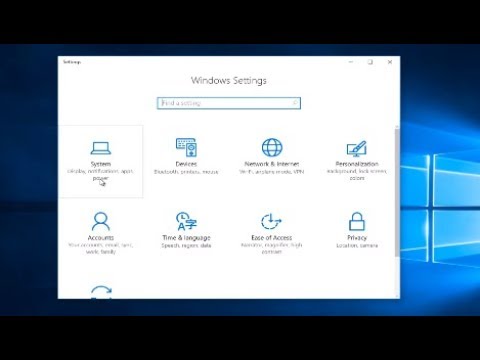A kijelző tükrözésének vezetékes módszerei a legmegbízhatóbbak, de szüksége van egy HDMI-kábelre és esetleg egy adapterre a számítógéphez. A vezeték nélküli módszerek is jól működhetnek - csak nem tökéletesek. Érdemes észrevenni egy kicsit késést, és néha egy kevésbé tökéletesen éles kijelzést.
Tükrözés HDMI kábellel (és esetleg adapterrel)
A szabványos HDMI-kábel még mindig a legjobb módja annak, hogy a számítógép képernyőjét a TV-hez csatlakoztassa. Ez igaz, hogy a számítógép olyan nappali számítógép, amely TV-t használ, mivel csak videokimenet, vagy saját monitorral rendelkező PC, amely tükrözi az elsődleges kijelző tartalmát a TV-hez.
A megoldás megkönnyítése egyszerű. Valószínűleg már rendelkezik HDMI kábellel. Ha nem, akkor vásárolhat egy olcsó kábelt, mint ez ($ 7), és kihagyhatja a felesleges drága kábeleket. Csatlakoztassa az egyik végét a TV hátulján lévő HDMI-porthoz, a másik pedig a laptop vagy az asztali számítógép HDMI portjához. Kapcsolja be a TV-t a szükséges bemenetre, és készen áll! A képernyőn megjelenő beállításokat a számítógépén is beállíthatja, hogy beállíthassa a kijelző működését - függetlenül attól, hogy a TV-készülék tükrözi-e a fő kijelzőt, vagy másodlagos asztalként működik-e.

Néhány laptop tartalmaz egy Mini HDMI portot a teljes méretű helyett. Ha már rendelkezik HDMI kábellel, megvásárolhatja a Mini HDMI-HDMI adaptert, mint ez a Monoprice (3,50 dollár). Ha úgy tetszik, akkor is vásárolhat olcsó Mini HDMI-HDMI kábelt, mint ez az Amazon ($ 5.30). Ha összehasonlító vásárlással dolgozik, ne felejtse el összekeverni a Mini HDMI-t a még kisebb Micro HDMI-nal, amit egyes tablettákon és okostelefonokon talál.

Győződjön meg róla, hogy pontosan ellenőrizze, milyen típusú portot kapott a laptop, mielőtt megvásárolná az ilyen adaptert.
A kapcsolat másik végén is problémákba ütközhet. A régebbi televíziók (vagy régebbi számítógépek) nem rendelkeznek HDMI-támogatással, és más kábelek, például DVI vagy VGA kábelek igényelhetnek. Azonban a modern televízióknak és számítógépeknek támogatniuk kell a HDMI-t, és ha lehetséges, használja ezt.
Chromecast képernyőn történő casting

Mennyire jól működik néhány tényező: a számítógép teljesítménye, mennyire erős a Wi-Fi jel, és milyen megbízható a Wi-Fi jel. A képernyő átkapcsolása a Wi-Fi hálózaton keresztül nem fog tökéletesen működni, mint a HDMI-kábel, de valószínűleg a legegyszerűbb módja a vezeték nélküli tükrözésnek a közeli laptopból vagy asztali számítógépből.
AirPlay tükrözés
Az Apple otthoni megoldása - AirPlay tükrözés - megköveteli, hogy az Apple TV-készülékhez csatlakoztatva legyen a TV-készülék. Ha így tesz, használhatja az Apple AirPlay készülékét, hogy vezeték nélküli módon tükrözze a Mac, iPhone vagy iPad kijelző tartalmát a tévéhez.

Miracast vezeték nélküli kijelző

Sajnos azt találtuk, hogy a Miracast egy kicsit sikertelen. Néha jól működik, néha nem. És nem mindig könnyű megtalálni azt az okot, ami talán nem működik. Nehéz volt nehézségekbe ütközni olyan eszközökön, amelyekről tudtuk, hogy támogatták a Miracast-ot.
Ezen okok miatt javasoljuk, hogy próbálja meg a Miracast-ot. Ha rendelkezik olyan hardverrel, amely támogatja a Miracastot, akkor természetesen szabadon adhatsz egy lövést. De ne hagyja ki a Miracast-kompatibilis hardver beszerzését, mivel jó eséllyel csalódhat a tapasztalat. Miracast nyilvánvalóan több időt igényel a sütőben, mielőtt reménykedne, hogy az egyszerűen használható, interoperábilis szabvány lesz.
Természetesen más módszerek is találhatók a tévére. Ha PC-játékra vágysz, érdemes megpróbálkoznod egy olyan nappali dobozban, amely képes lejátszani játékokat a játékgépedről és megjeleníteni őket a tévében. Azonban még mindig jobb eredményeket érhet el egy hosszú HDMI-kábellel, amely a játékgépet közvetlenül a TV-hez csatlakoztatja. Amikor a számítógép képernyőjén megjelenik a tv-készülék tartalmának megjelenítése, a vezetékes HDMI-kábel még mindig király.